Het beheren van meerdere WordPress websites kan je al snel overweldigen. Je jongleert voortdurend met updates voor de coresoftware, thema’s en plugins, terwijl je de beveiliging en prestaties nauwlettend in de gaten moet houden.
Hoe meer sites je beheert, hoe veeleisender dit werk wordt – een uitdaging die freelancers maar al te goed kennen.
Maar met de juiste tools en een gestroomlijnde workflow, hoeft het onderhouden van meerdere websites niet zo aan te voelen. Je kunt tijd besparen en stress verminderen terwijl je ervoor zorgt dat je sites veilig, snel en up-to-date blijven.
Dit artikel legt uit hoe je een efficiënte WordPress onderhoudsworkflow opbouwt. Het behandelt veelvoorkomende uitdagingen en introduceert tools die het proces kunnen vereenvoudigen, zodat je je sites soepel kunt laten draaien met een minimum aan gedoe.
Het belang van op de hoogte blijven van je site
Het beheren van WordPress sites is geen passieve baan – het is iets waar je 24/7 mee bezig moet zijn. Te lang wachten met het controleren van je sites is riskant.
Je zou iets belangrijks kunnen missen, zoals:
- Updates met hoge prioriteit: Beveiligingsfixes en bug patches kunnen komen van het WordPress core team, maar ook van thema- en pluginontwikkelaars. Deze updates pakken vaak kwetsbaarheden of problemen aan die de teams hebben geïdentificeerd, en ze snel toepassen is cruciaal om je sites veilig te houden. Het uitstellen van deze updates kan je site blootstellen aan bekende risico’s.
- Mogelijke updateconflicten: Updates kunnen ook onverwachte conflicten of onverenigbaarheden introduceren. En een bijzonder overlast gevende update kan zelfs je site kapot maken. Als je van tevoren de changelog van elk item en de ondersteuningsforums bekijkt, kun je eventuele problemen signaleren.
- Updates die verdere actie vereisen: In sommige scenario’s moet je verdere actie ondernemen. Zo vragen WooCommerce updates soms om een database-upgrade. Andere updates kunnen wijzigingen vereisen in custom code die je hebt geschreven. Dit is iets wat je van tevoren wilt weten.
- Gebruikersactiviteit: Het bijhouden van gebruikers maakt ook deel uit van siteonderhoud. Je wilt weten wie je site bezoekt en wat ze doen terwijl ze ingelogd zijn. Dat kan je helpen potentiële beveiligingsproblemen op te sporen.
- Prestatie- en stabiliteitsproblemen: Verminderde prestaties of stabiliteitsproblemen kunnen zich op elk moment voordoen en de gebruikerservaring beïnvloeden. Het is essentieel om regelmatig te controleren of je websites naar verwachting presteren. Proactieve monitoring helpt je om deze problemen in een vroeg stadium op te sporen, zodat je websites soepel blijven draaien.
Dit zijn slechts enkele redenen waarom het voor iemand die een WordPress site beheert van cruciaal belang is om op de hoogte te blijven.
Stel je nu eens voor dat je dit elke dag voor meerdere websites moet doen en dat allemaal handmatig moet doen. Dat wordt al snel onrealistisch. Eén probleem kan zoveel van je tijd opslokken dat je andere sites niet meer kunt bijhouden, waardoor je schema alleen maar meer onder druk komt te staan.
Hoe kun je dit allemaal succesvol beheren? Het antwoord ligt in het creëren van een workflow voor websiteonderhoud.
Een workflow voor websiteonderhoud creëren
Een uitgebreide workflow kan de stress van het beheren van meerdere WordPress sites verlichten. Het biedt een herhaalbaar en gemakkelijk te volgen proces voor het onderhouden van je site. Bovendien kun je het aanpassen om al je onderhoudstaken af te handelen.
Hier zijn enkele tools en tips om je te helpen een effectieve workflow voor websiteonderhoud op te zetten.
1. Gebruik een uniform dashboard
Het hebben van WordPress sites op meerdere locaties vertraagt het onderhoudsproces. Als je voor elke site apart moet inloggen om te controleren op updates, backups te bekijken of de beveiliging in de gaten te houden, dan kan de tijd en moeite die daarmee gemoeid zijn behoorlijk oplopen, vooral als je veel sites beheert.
Een efficiëntere manier is het gebruik van een uniform dashboard dat je websitebeheer centraliseert. Met deze opzet kun je al je WordPress sites overzien vanaf één scherm, zodat je belangrijke informatie – zoals beschikbare updates, siteprestaties en beveiligingswaarschuwingen – op één plek kunt bekijken. Dit bespaart tijd en zorgt ervoor dat je nooit cruciale onderhoudstaken mist.
Het MyKinsta dashboard is een geweldig voorbeeld. Je ziet een lijst van elke site in je account. Van daaruit kun je verschillende onderhoudstaken uitvoeren:
- Thema’s en plugins bijwerken: MyKinsta biedt een lijst van thema’s en plugins die op elke site zijn geïnstalleerd. Het laat je weten wanneer er updates beschikbaar zijn en laat je ze installeren via het dashboard.
- Bulkacties uitvoeren: Moet je onderhoud uitvoeren op meerdere sites? Met bulkacties kun je caching configureren, plugins en thema’s bijwerken, PHP-versies wijzigen en meer.
- Informatie over siteconfiguratie bekijken: Je kunt de hostingomgeving, SFTP/SSH-accountgegevens, database en meer van elke site bekijken vanuit een speciaal scherm.
- Back-ups van sites bekijken: Je hebt eenvoudig toegang tot de backups van elke site. Dit betekent dat je een backup kunt herstellen, een handmatige backup kunt uitvoeren of gemakkelijk een kopie van je site kunt downloaden.
- Toegang tot sitetools: Er is ook een reeks tools om dingen te doen zoals geolocatie inschakelen, debugging inschakelen en een zoek-en-vervanging in je database uitvoeren.
Met een uniform dashboard zoals dat van MyKinsta kun je het onderhoud van je WordPress site(s) vanuit één tool regelen.
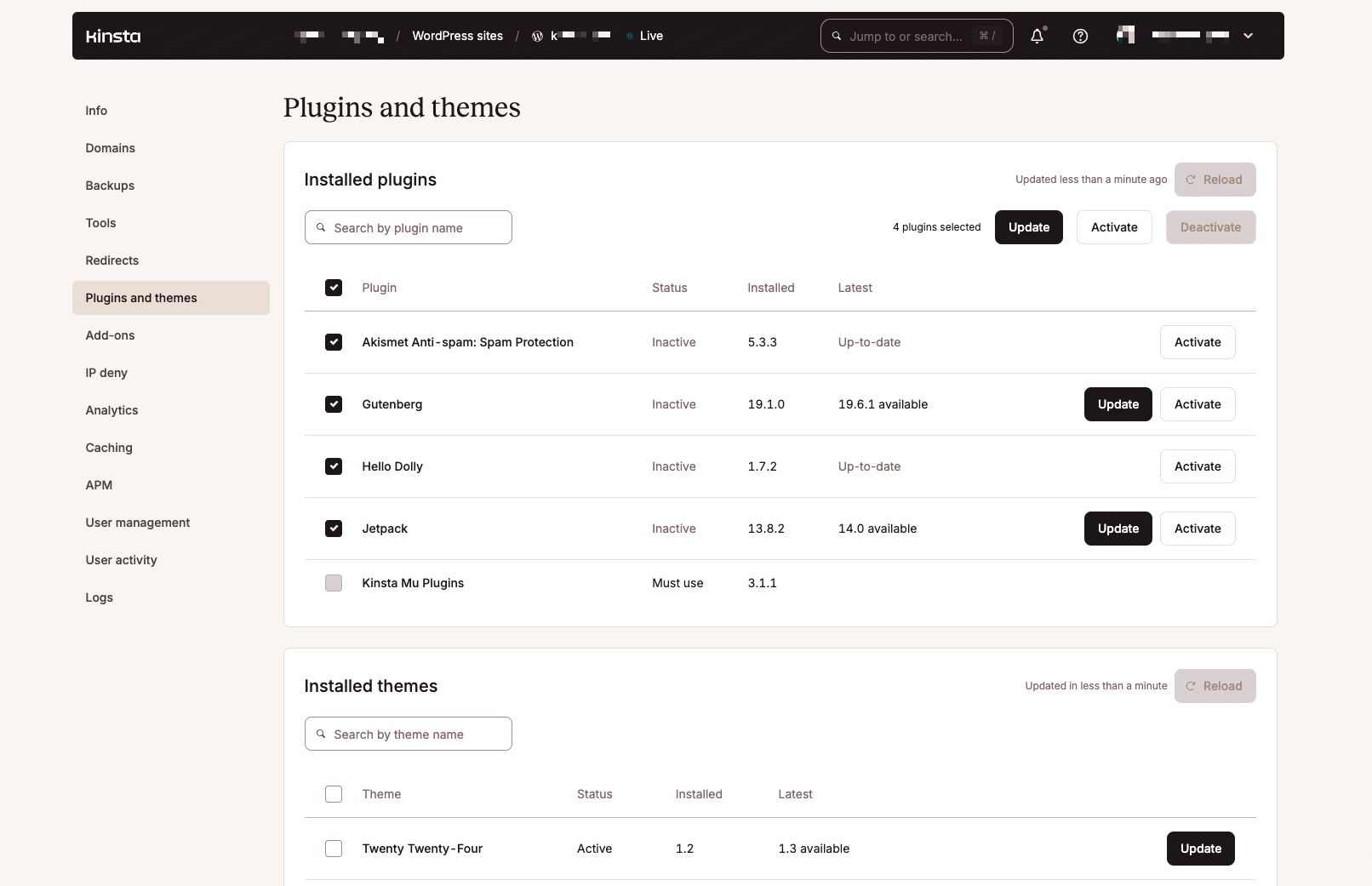
2. Creëer een routine voor het updaten van WordPress core, thema’s en plugins
Updates voor WordPress core, thema’s en plugins komen vaak voor en kunnen moeilijk te voorspellen zijn. Het creëren van een routine voor het onderzoeken en toepassen van updates helpt je om er bovenop te zitten.
WordPress core brengt meerdere updates per jaar uit:
- Belangrijke versies worden over het algemeen 2 tot 3 keer per jaar uitgebracht. Deze updates bevatten meestal nieuwe features, maar kunnen ook beveiligings- en bugfixes bevatten. Grote versie-updates kunnen soms compatibiliteitsproblemen introduceren. Zorg er daarom voor dat je thema, plugins en hostingomgeving voldoen aan de minimale vereisten.
- Minder belangrijke versies worden naar behoefte uitgebracht. Ze bestaan meestal uit bug- en beveiligingsfixes en moeten meteen worden geïnstalleerd. In de meeste gevallen installeert WordPress deze updates standaard automatisch en wordt de websitebeheerder per e-mail op de hoogte gesteld.
Daarnaast kunnen updates voor plugins en thema’s op elk moment worden uitgebracht. Sommige auteurs van plugins en thema’s volgen een releaseschema. Anderen publiceren echter updates op basis van behoefte.
Daarom is het belangrijk om je sites regelmatig te controleren. Plan een tijd in om te kijken wat er nieuw is en welke taken nog gedaan moeten worden. Bestudeer de beschikbare updates en bepaal hun mogelijke impact.
Je kunt handmatig controleren op updates of een aangepaste app bouwen om het proces te automatiseren. Tools zoals de WordPress REST API en de Kinsta API zullen je tijd besparen. Ze zijn allebei een geweldige optie voor drukbezette individuen die op zoek zijn naar meer efficiëntie.
Er zijn ook manieren om automatisch updates te installeren. WordPress heeft bijvoorbeeld een tool voor het automatiseren van plugin- en thema-updates. Het is ook mogelijk om geautomatiseerde WordPress core updates uit te voeren. WordPress zal twee keer per dag controleren op updates en je op de hoogte stellen wanneer het een update uitvoert.
Automatische updates zijn handig. Houd er echter rekening mee dat geen enkele geautomatiseerde tool perfect is. Er kunnen nog steeds dingen misgaan, dus handmatige sitebeoordelingen moeten nog steeds deel uitmaken van je workflow.
Maak er een gewoonte van om betrokken te zijn bij de sites die je beheert. Op die manier weet je altijd wat er gebeurt.
3. Updates testen in een staging-omgeving
Testen in een staging-omgeving wordt sterk aanbevolen voor bedrijfskritische websites. Problemen met e-commerce, lidmaatschap en institutionele sites kunnen kostbaar zijn. Met deze tool kun je ze voorkomen.
Met een staging-omgeving kun je software-updates en andere wijzigingen op een eigen locatie testen. Zo kun je ervoor zorgen dat je website werkt zoals verwacht. En het heeft geen invloed op gebruikers die je productiesite bezoeken.
Je kunt de wijzigingen in productie nemen wanneer je er klaar voor bent. En je hebt gemoedsrust omdat je weet dat alles werkt!
Sommige hostingproviders leveren een staging-omgeving bij je account. Je kunt er ook een maken via een plugin of een lokale versie van je website installeren. Tools zoals DevKinsta kunnen je helpen om je site lokaal op te zetten.
Als klant van Kinsta heb je ook toegang tot een gratis WordPress testomgeving voor elke site. Je kunt de omgeving naar wens configureren door je productiesite te klonen, een nieuwe kopie van WordPress te installeren of een lege omgeving te maken.
Als het tijd is om te deployen, heb je met onze selectieve pushfeature alles onder controle. Kies de bestanden en databasetabellen die je wilt pushen.
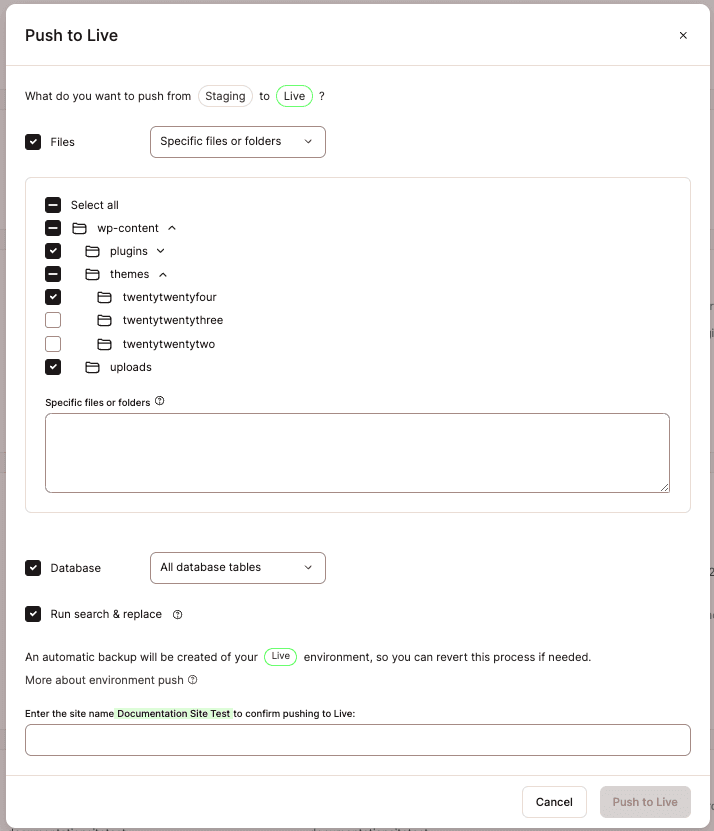
Mocht je een nog krachtigere testoptie nodig hebben? Met onze premium testomgevingen add-on kun je extra omgevingen maken of er een bouwen die goed overeenkomt met je productiesite.
4. Gebruik geautomatiseerde sitebackups
Door backups van je site bij de hand te houden, ben je voorbereid op eventuele problemen. Je kunt snel reageren als je site kapot gaat of wordt aangetast. Back-ups moeten een belangrijk onderdeel zijn van je sitebeheerroutine.
Hoe vaak moet je een backup maken van je sites? Dat hangt af van je behoeften. Dagelijkse backups zijn prima voor de meeste sites. Maar voor een drukke e-commerce of site met veel inhoud kan het nodig zijn om elk uur een backup te maken.
Handmatig backups maken is in sommige situaties zinvol. Automatisering is echter de beste keuze voor continue bescherming. Zo ben je altijd klaar voor het onverwachte.
Er zijn een paar goede opties voor geautomatiseerde backups. Er zijn verschillende WordPress plugins beschikbaar om deze klus te klaren. De meeste geven je fijnkorrelige controle over het proces. Sommige werken zelfs met cloudopslagdiensten zoals Amazon S3 en Google Cloud Storage.
De meeste webhosts bieden ook backupfeatures. Zoek naar een service die een meerdaags archief bijhoudt en die je kunt beheren via een dashboard.
Kinsta biedt dagelijkse site backups voor alle hostingpakketten. Je hebt toegang tot maximaal 30 dagen aan backups, met beschikbare uitbreidingen voor uurlijkse en externe cloudbackups.
Het MyKinsta dashboard maakt het herstellen van je site naar een vorige versie snel en eenvoudig. Backups zijn altijd binnen handbereik als je ze nodig hebt.
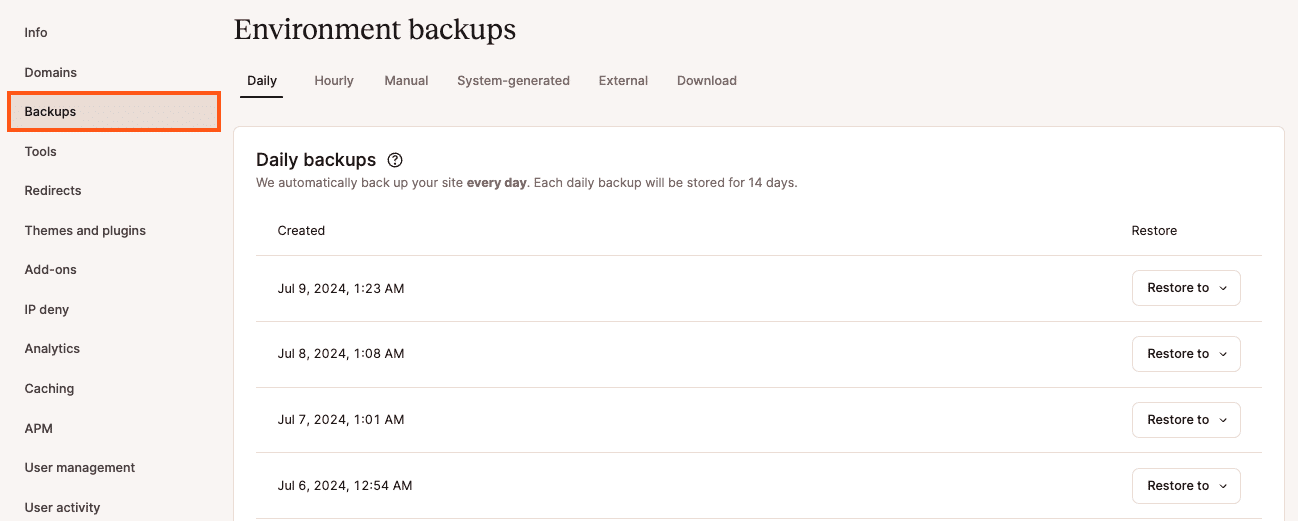
De Kinsta API biedt ook extra voordelen en mogelijkheden om aangepaste tools te bouwen, zodat je backupautomatisering of elk ander type automatisering kunt implementeren op je site of op meerdere sites.
5. Monitor activiteit met tools voor gebruikersregistratie
Gebruikersactiviteit is waardevolle informatie. Het is immers goed om te weten wie je sites bezoekt. Het kan echter ook de sleutel zijn tot het ontdekken van problemen op de sites die je beheert.
Met tools voor gebruikersregistratie kun je een aantal belangrijke details achterhalen, zoals:
- Thema- en plugin-activiteit: Bekijk wanneer een gebruiker een thema of plugin installeert, bijwerkt, activeert of deactiveert.
- Aanmaken en verwijderen van gebruikers: Het bijhouden van gebruikersaccounts wordt aanbevolen voor de veiligheid. Een verdacht beheerdersaccount kan bijvoorbeeld een teken zijn van een gehackte website. Een logging tool houdt zowel nieuwe als verwijderde accounts bij.
- Gebruikersacties: Bekijk wanneer gebruikers in- of uitloggen op je sites. Je kunt ook een lijst bekijken van mislukte inlogpogingen, wachtwoordwijzigingen en profielwijzigingen.
- Wijzigingen in inhoud: Weet wanneer inhoud is toegevoegd of gewijzigd. Sommige tools geven zelfs een gedetailleerd overzicht van wat er is toegevoegd of verwijderd.
- Activiteit hostingaccount: Je kunt ook zien wat er gebeurt op hostingniveau. Activiteitenloggers kunnen je waarschuwen voor acties met betrekking tot de cache van de site, het CDN (Content Delivery Network) en andere wijzigingen in de instellingen. Het kan ook het aanmaken of verwijderen van een site bijhouden.
Met gratis plugins zoals Simple History en WP Activity Log kun je wijzigingen binnen WordPress bijhouden. Beide loggen het gebruikersaccount, de datum, de tijd en het IP adres van elke gebeurtenis.
Het MyKinsta Activity Log geeft de activiteit van de hostingaccount weer over de afgelopen zes maanden. Je kunt logs bekijken voor zowel je bedrijf als individuele sites. Het vertelt je zelfs of een gebruikersactie succesvol was.
Gebruikerslogs zijn vaak de eerste plek om te kijken bij het diagnosticeren van een probleem, omdat ze je snel naar de oorzaak kunnen leiden. Daarom is toegang tot deze logboeken essentieel – ze helpen je op de hoogte te blijven en problemen aan te pakken voordat ze escaleren, waardoor ze een essentieel onderdeel vormen van elke workflow voor websiteonderhoud.
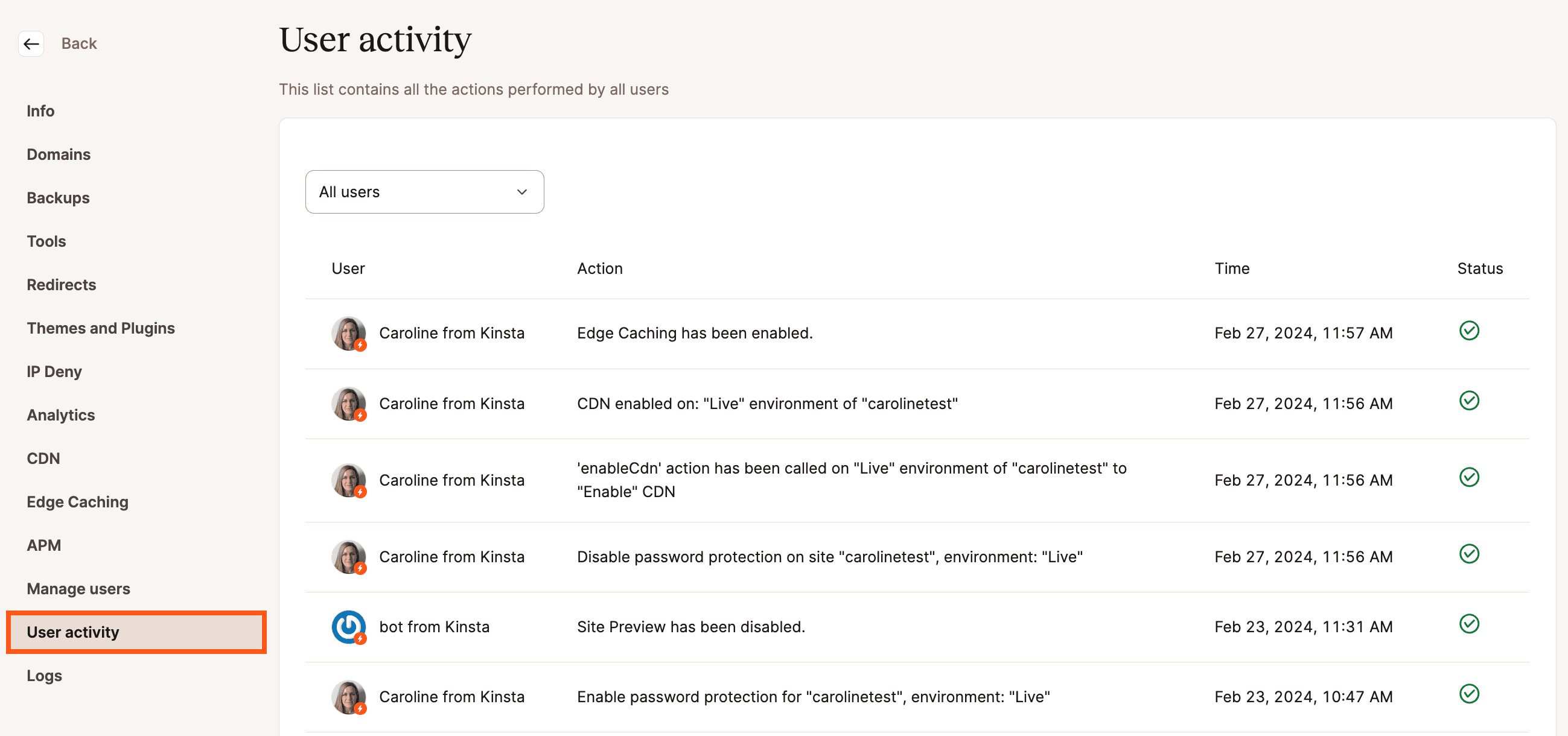
6. Scan op beveiligingsproblemen voor je website
Het beveiligen van WordPress moet altijd een punt van zorg zijn. Er is een constante stroom van kwetsbaarheden in plugins, thema’s en kernfaciliteiten, die allemaal actie vereisen.
Geautomatiseerde beveiligingsscans kunnen je helpen om te handelen voordat het te laat is. Scantools inspecteren je sites regelmatig op kwetsbare software. Ze zoeken ook naar kwaadaardige code in je WordPress installatie.
Verschillende van de beschikbare WordPress beveiligingsplugins kunnen automatische scans uitvoeren. Ze bieden een extra beschermingslaag. Ze kunnen echter geen problemen op serverniveau detecteren.
Het scannen van de beveiliging door je webhost is beter uitgerust om deze problemen te ontdekken. De infrastructuur van Kinsta vindt potentiële beveiligingsproblemen die plugins niet kunnen vinden. Ons platform scant regelmatig op malware en verwijdert deze.
Bovendien waarschuwen we je als er een probleem wordt gedetecteerd en ruimen we infecties gratis op.
Je kunt je sites niet 24/7 in de gaten houden. Een op beveiliging gerichte webhost kan dat echter wel voor je doen. Kies er dus een die beveiligingsscans aanbiedt.
7. Gebruik tools om de prestaties te meten
Problemen met de prestaties van je site zijn niet altijd zichtbaar. Je kunt ze misschien ontdekken door door je site te klikken. Maar zelfs dan kun je moeite hebben om de bron van het probleem te vinden.
Prestatietools geven een overzicht van de prestaties van je site en wijzen vaak op gebieden die voor verbetering vatbaar zijn.
Google Page Speed is een geweldig allesomvattend testpakket. Je krijgt informatie over verschillende aspecten van siteoptimalisatie, waaronder:
- Prestatieanalyse: PageSpeed Insights test je site en toont een score en een reeks diagnoses voor mobiele en desktopprestaties. De resultaten laten je zien waar je site goed werkt en wat er verbeterd kan worden. Het bevat zelfs tips die specifiek betrekking hebben op WordPress.
- Aanbevelingen voor toegankelijkheid: Toegankelijkheid is ook een belangrijk aspect van website optimalisatie. PageSpeed Insights geeft een overzicht van hoe toegankelijk je site is en geeft suggesties voor verbeteringen.
- Best practices: Hier vind je diagnoses met betrekking tot de beveiliging en gebruiksvriendelijkheid van je website. De tool controleert op zaken als het gebruik van SSL, de juiste HTML opmaak en fouten in de browserconsole.
- SEO analyse: PageSpeed Insights test de effectiviteit van de zoekmachineoptimalisatie (SEO) van je site. Het zal je vertellen of een pagina geïndexeerd kan worden en of het de aanbevolen gestructureerde gegevens gebruikt.
Als klant van Kinsta kun je ook profiteren van de Kinsta APM tool. Deze is gratis voor alle Kinsta klanten en toont details over de PHP processen van je WordPress site, MySQL database queries, externe HTTP calls en meer.
De informatie die je ontvangt kan je helpen om prestatieproblemen op te sporen. Van daaruit kun je je site optimaliseren voor optimale snelheid.
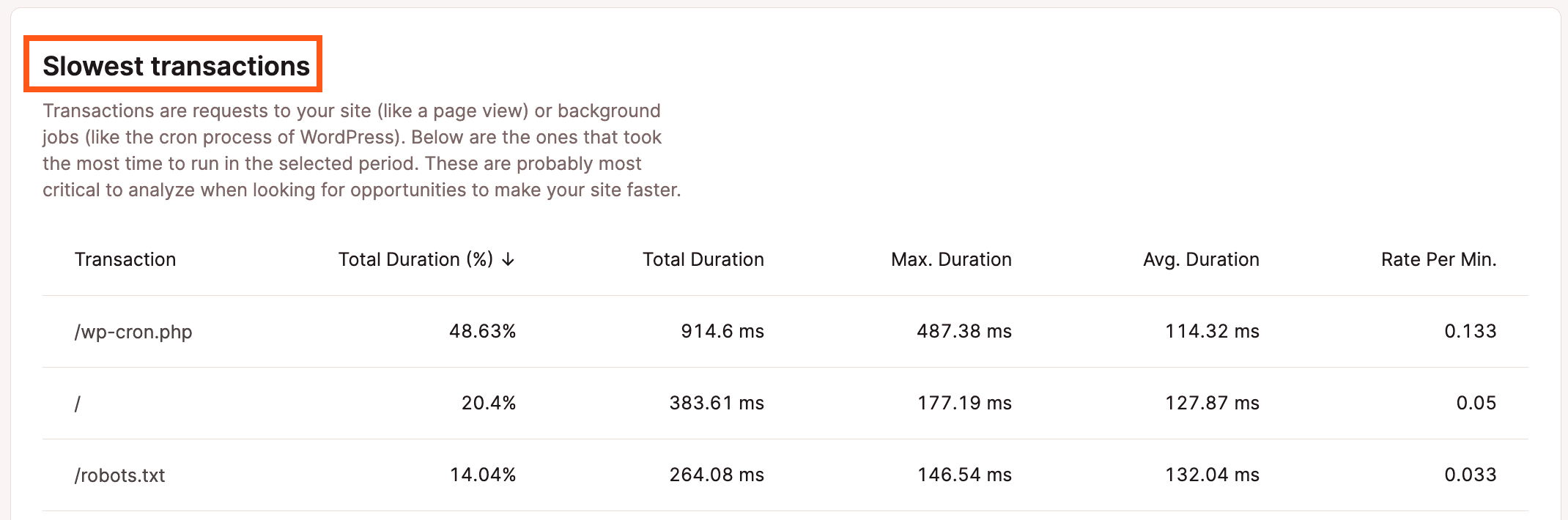
8. Houd je sites in de gaten met uptime monitoring
Downtime van je website kan verschillende oorzaken hebben:
- Een software-update die je site kapot maakt.
- Een probleem met de webhosting waardoor je site offline is.
- Een DNS storing of DDoS aanval waardoor je site onbereikbaar wordt.
- Een verlopen domeinnaam die je site onbereikbaar maakt.
Je zult het niet altijd weten zodra er iets misgaat met een van je websites. Uptime monitoring kan je waarschuwen voor problemen op het moment dat ze zich voordoen.
Er zijn verschillende uptime-monitoringdiensten van derden beschikbaar. Ze bieden verschillende niveaus en prijzen – sommige zijn zelfs gratis te gebruiken. Zelfs een basistool kan nuttig zijn voor het monitoren van kleine sites.
Bij Kinsta monitoren we elke WordPress site op ons platform en controleren we elke drie minuten op uitval. Als er een storing optreedt, reageren onze technici onmiddellijk om je site weer online te brengen.
Bovendien kunnen we je op de hoogte stellen wanneer er fouten worden gedetecteerd – als er een fout optreedt tijdens drie opeenvolgende controles, ontvang je van ons een e-mailwaarschuwing.
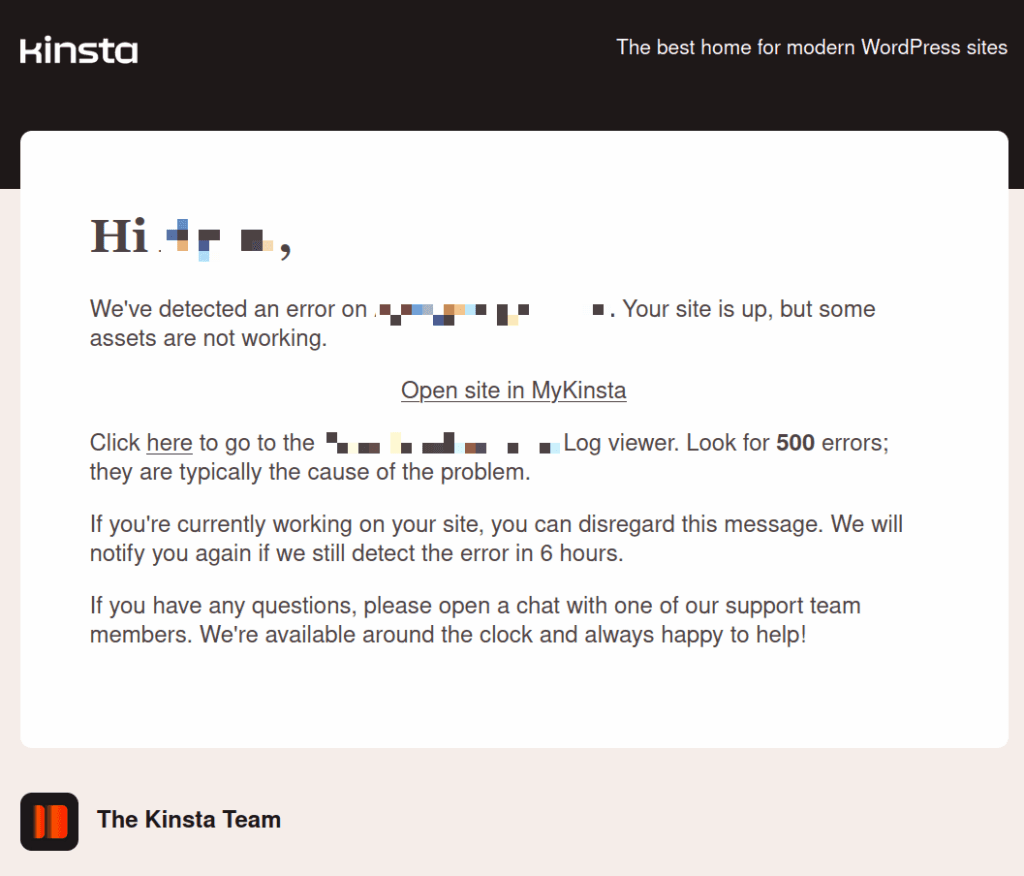
Uptime monitoring betekent dat je eerder op de hoogte bent van eventuele problemen dan je klanten. Je kunt ze helpen begrijpen wat er aan de hand is. Dat geeft iedereen een gerust gevoel.
Samenvatting
Het beheren van de websites van je klanten is een grote verantwoordelijkheid. Het kan een tijdrovend proces zijn om alles bij te houden. En het kan je aandacht afleiden van andere onderdelen van je bedrijf.
De tools en processen in dit artikel kunnen je helpen om een gestroomlijnde workflow te creëren. Je kunt zien wat je sites nodig hebben en hoe ze werken. Je kunt ze ook gebruiken om bij te houden wat gebruikers doen.
Automatisering is ook een cruciale tool. Gebruik het voor taken als site backups, beveiligingsscans en uptime monitoring. Zo kun jij je richten op andere onderdelen van het onderhoud.
Het platform van Kinsta heeft alles wat je onderhoudsworkflow nodig heeft. Het zal je helpen om meerdere WordPress sites te beheren met minimale inspanning. De verhoogde efficiëntie zal jou en je klanten ten goede komen.
Ben je klaar om de workflow van je sitebeheer te verbeteren? Ga vandaag nog aan de slag met Kinsta.


